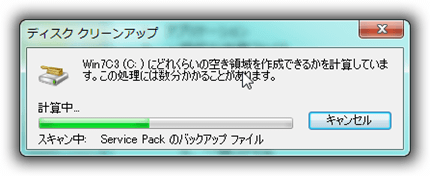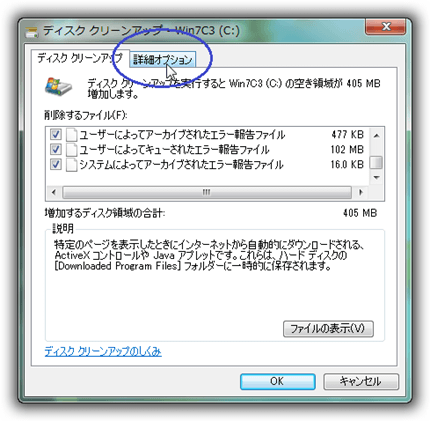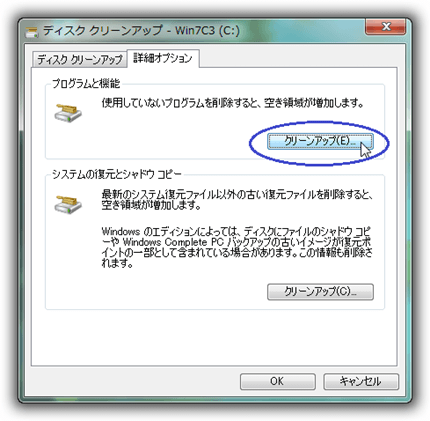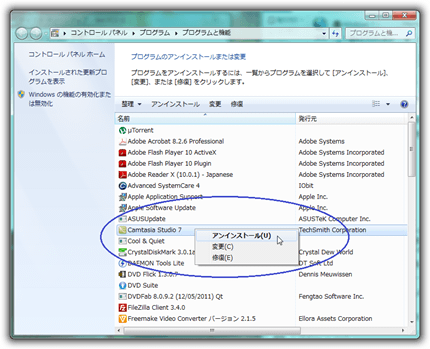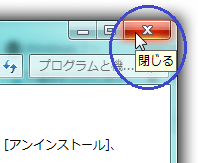▼① 以下の画面が表示されます。
消えるまで、しばらく待ちます。
▼② 以下の画面が表示されます。
画面上部の「詳細オプション」タブをマウスでクリックします。
▼③ 以下の画面に変わります。
画面上の「クリーンアップ(E)…」ボタンをマウスでクリックします。
ディスク クリーンアップ – Win7C3(C:)
プログラムと機能
使用してないプログラムを削除すると、空き領域が増加します。
クリーンアップ(E)…
システムの復元とシャドウ コピー
最新のシステム復元ファイル以外の古い復元ファイルを削除すると、空き領域が増加します。
Windows のエディションによっては、ディスクにファイルのシャドウ コピーやWindows Complete PC バックアップの古いイメージが復元ポイントの一部として含まれている場合があります。この情報も削除されます。
クリーンアップ(C)…
▼④ 「プログラムのアンインストールまたは変更」画面が表示されます。
以下の様に、不要なアプリケーションをアンインストールして下さい。
備考:
- アンインストールは上記の様に該当するアプリケーションをマウスでクリックします。
- すると上記の様なポップアップメニューが表示されるので、アンインストールを選択クリックします。
- 後は画面の指示に従って下さい。
▼⑤ 終わったら、画面を閉じます。